系统:PC
日期:2025-08-22
类别:影音媒体
版本:v7.5.2
NodeVideo内购专业版是一款专业的视频编辑软件,这款软件拥有钢笔工具、Saber光效、木偶工具、动作捕捉等强大而又全面的视频编辑工具,给用户精确到秒的剪辑体验。并且软件还有超多专业的调色工具与风格滤镜,充分满足不同风格的编辑需求。
NodeVideo内购专业版拥有背景音乐、趣味贴纸、酷炫音效、高效字幕等丰富的资源,可以为用户的视频增添更多的趣味,让用户轻轻松松就能制作出爆款短视频。
1、视频拼接
多素材拼接成一个完整视频。
2、视频倒放
一键倒放,特效小视频制作。
3、视频剪切
任意调整素材的时间,快速掐头去尾。
4、视频变速
快、慢变速,轻松get仪式感变速视频。
5、视频剪裁
任意比例裁切,去除不需要的画面区域。
6、视频旋转
调整视频方向,支持90度旋转上下左右翻转。
7、抠图工具
方面易用的抠图工具,只需简单操作,提供多种可供选择工具。
1、视频编辑器,音乐,剪切,制作魔幻电影/幻灯片。
2、令人惊叹的好莱坞大片特效:火焰,魔法能量和炸弹让你成为视频中的超级英雄。
3、轻松制作令人印象深刻的视频,成为微信朋友圈、微博、抖音、快手上的视频达人。
4、专业视频编辑器-高级视频编辑工具。
5、视频制作/美颜相机/照片编辑器为你最佳工具。
6、在不同场景中使用不同的滤镜来美化视频,制作最潮流的视频短片。
7、提供数千首有版权的音乐,你也可以添加本地歌曲。广泛的在线目录和本地音乐让您的视频紧跟潮流。
8、视频编辑是最简单的免费视频编辑工具,功能齐全,操作便捷,提供魔术特效,大片主题,梦幻滤镜,流行贴纸,特色涂鸦,热门音乐。现在就下载视频剪辑器,成为电影专家!
如何使用?
1、首先需要在本站下载并解压zip文件,解压后找到NodeVideo.exe这一文件,双击即可进入应用。
2、进入软件后,不用着急进行编辑,我们点击右上角齿轮进入设置页面,将应用设置为自己喜欢的操作模式,比如小编觉得软件的默认字体太小了,点击UI大小选项后选择大字体即可。
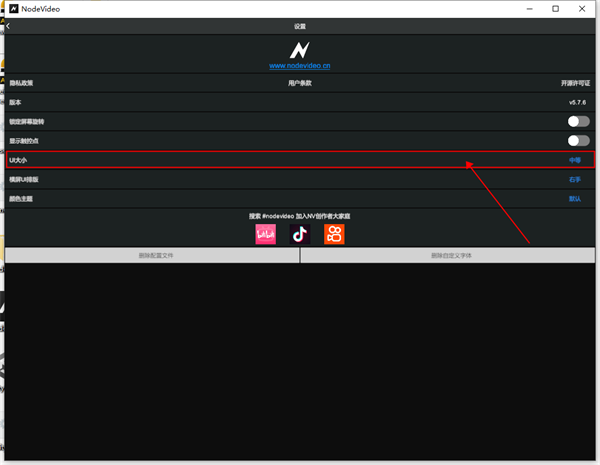
3、接下来就进入了实际操作环节了,进入首页,选择开始制作。
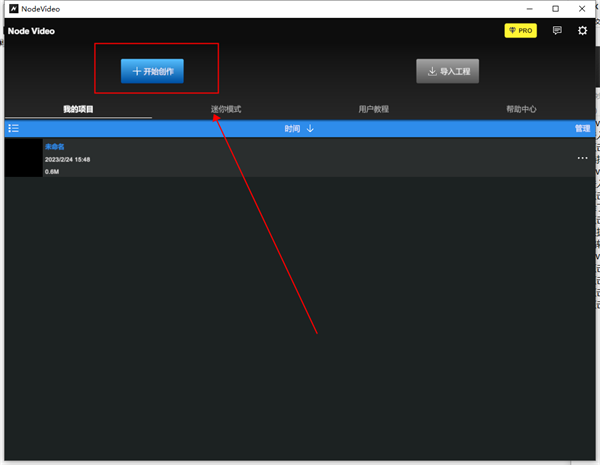
4、点击+号图标,添加编辑对象。
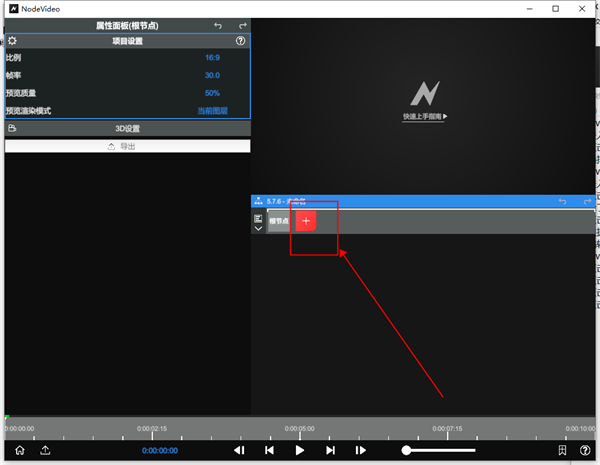
5、除了视频,图像等媒体外,还可以添加形状,填充等图层等。
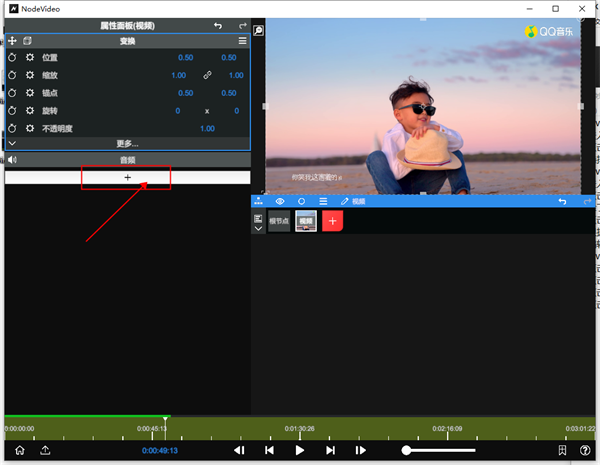
6、点击左上方,用户可以编辑对象的属性。

7、点击左侧图标打开时间线编辑器。
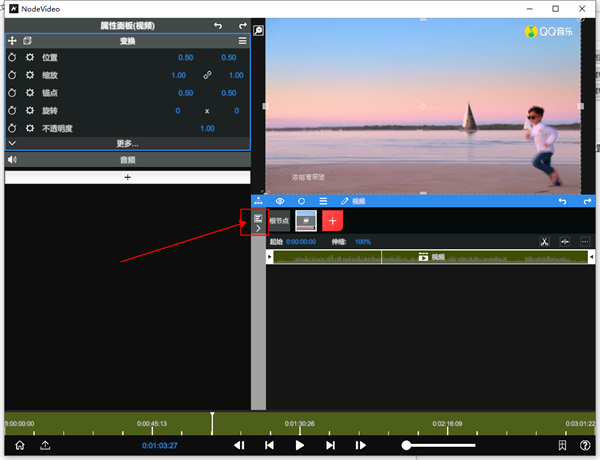
8、编辑完后,点击左下角的“导出”图标进入导出界面,点击“三角形”图标开始导出,等候完成即可。
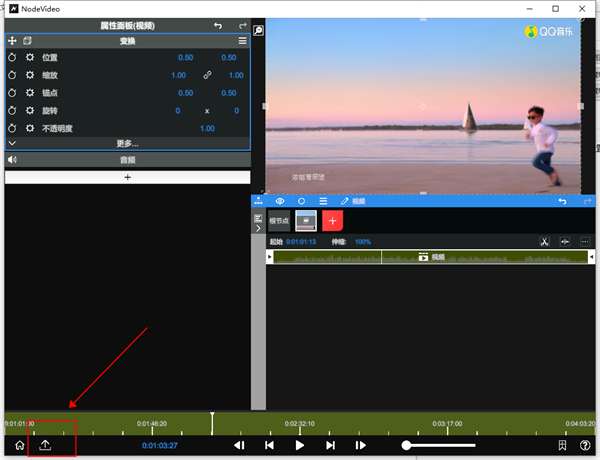
怎么导出视频?
1、在视频编辑界面,如图所示;
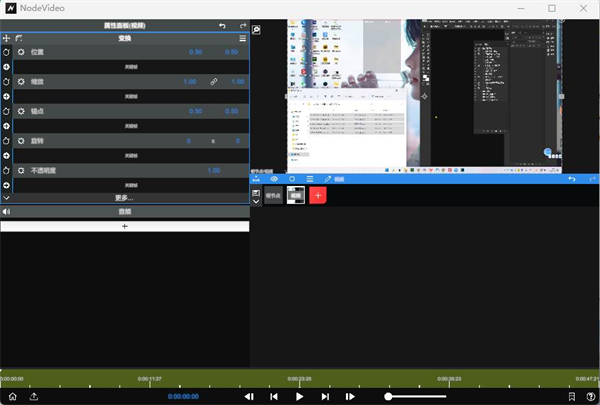
2、如图所示,点击左下角的箭头按钮;
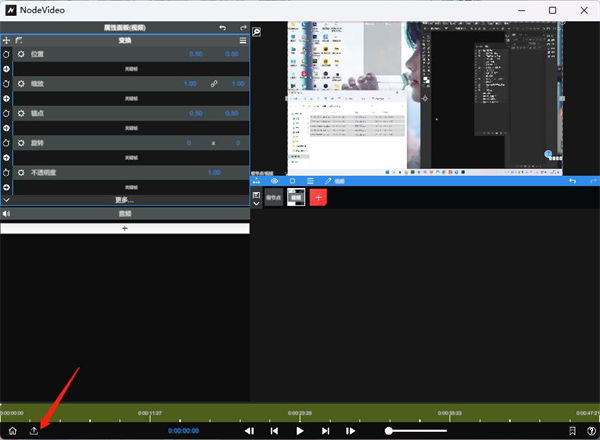
3、根据自身情况,选择分辨率、帧率以及质量等信息;
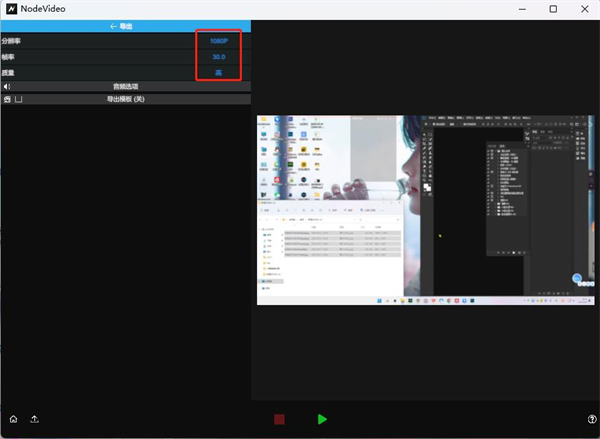
4、有需求的朋友也可以自行设置音频选项;
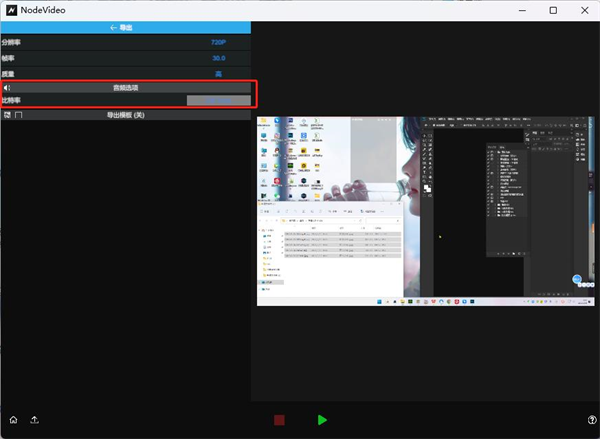
5、确定后点击屏幕下方的绿色按钮;
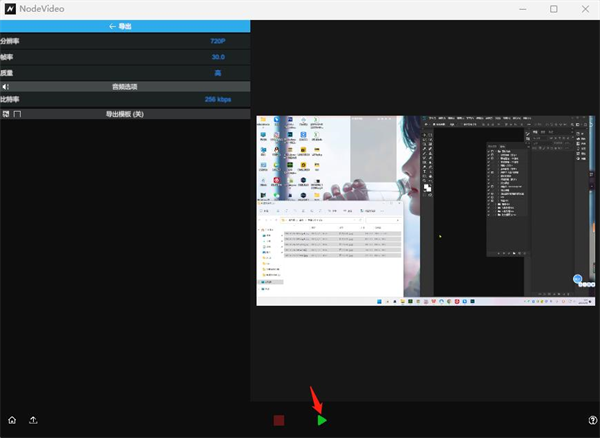
6、等待视频导出结束即可。
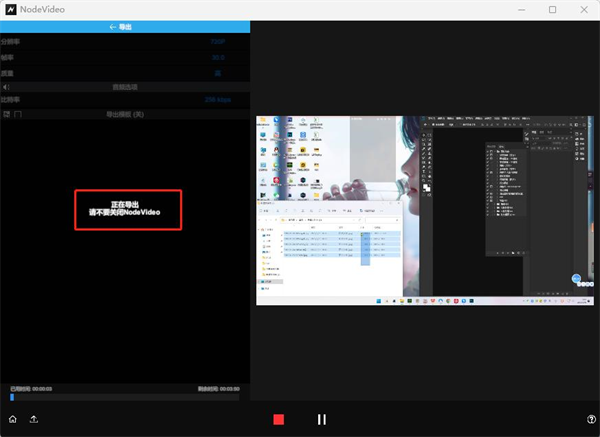
时间线怎么用?
1、点击左边图标,展开时间线;
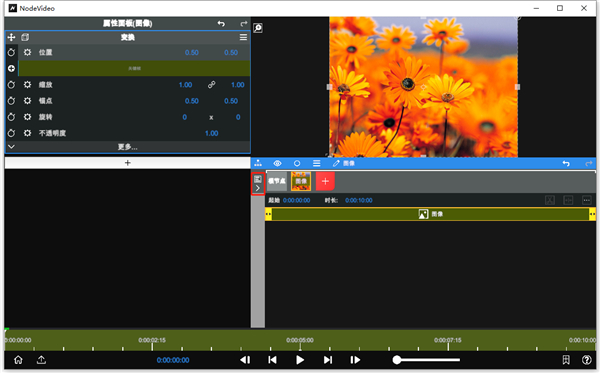
2、点击根节点,显示所有序列;
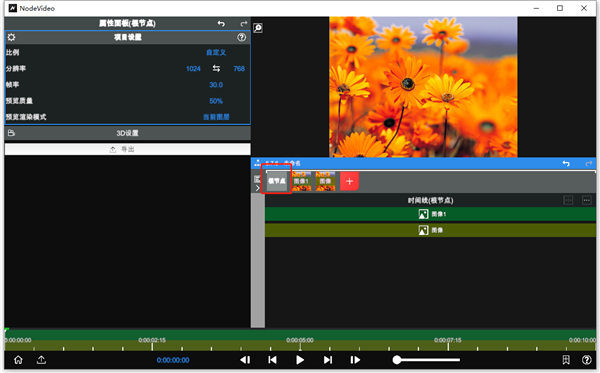
3、点击任意序列,可以拖拽调整序列;
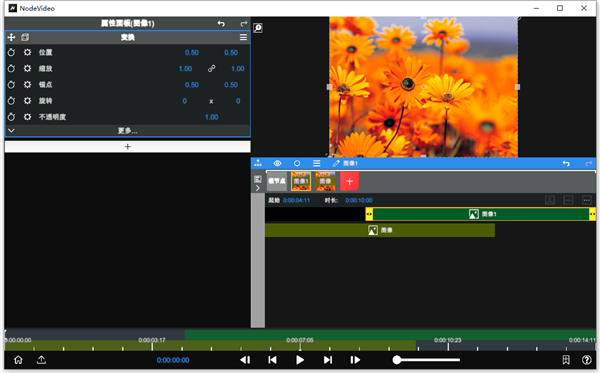
4、点击剪刀,可以将序列一分为二;
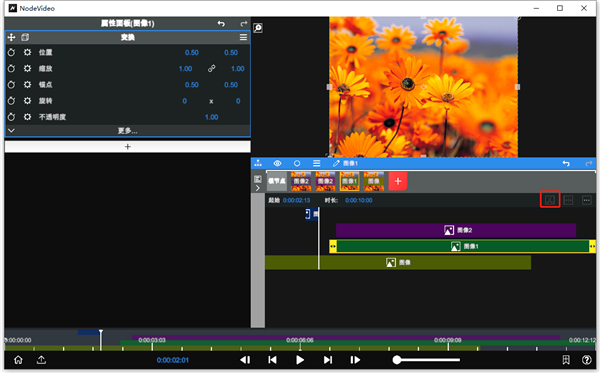
视频播放时很卡怎么办?
NodeVideo主要功能是“合成”,而非“剪辑”。所以有一个缓存的过程,也就是先渲染一遍,进度条变为绿色的地方第二遍播放时就流畅了。
预览时音乐与视频不同步也是因为渲染的原因,第二次播放就是同步的了。
做了任何更改后都需要重新渲染。
如何提高预览速度?
建议不要导入4K视频;
建议不要导入码率过高的视频;
如果一定要使用4K视频,请参考使用预加载来提高预览速度;
预览fps建议不要超过30,导出时可以设置为60。
如何查看视频分辨率?
检查是否使用了高级功能。
如果项目使用了光流补帧,预览会非常卡顿,导出速度也很慢。
叠加特效过多也会降低预览速度。
时间重映射有倒放的关键帧也会很卡顿。
热门推荐
更多版本

NodeVideo免费破解版98.4MB影音媒体v6.20.1
查看
NodeVideo电脑版98.4MB影音媒体v6.11.4
查看
NodeVideo剪辑软件151.44MB影音媒体v7.5.2
查看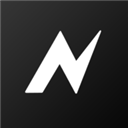
NodeVideo软件下载中文版98.4MB影音媒体v5.8.1
查看
NODEVIDEO最新版98.4MB影音媒体v5.8.1
查看相关应用
实时热词
评分及评论
点击星星用来评分